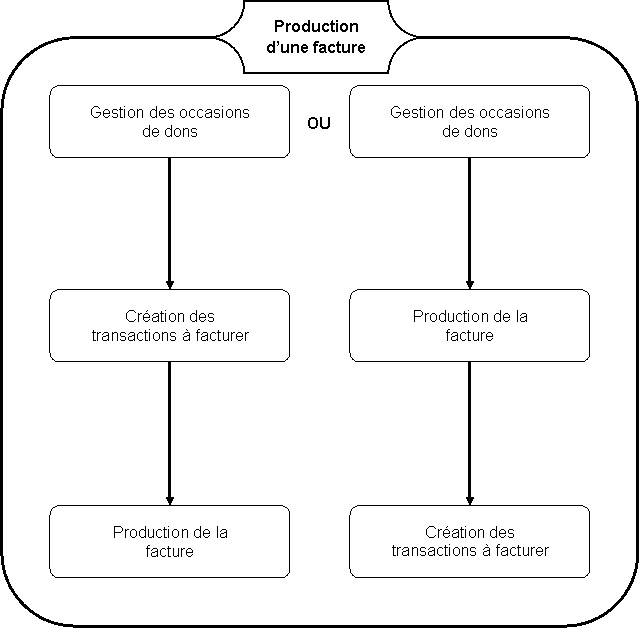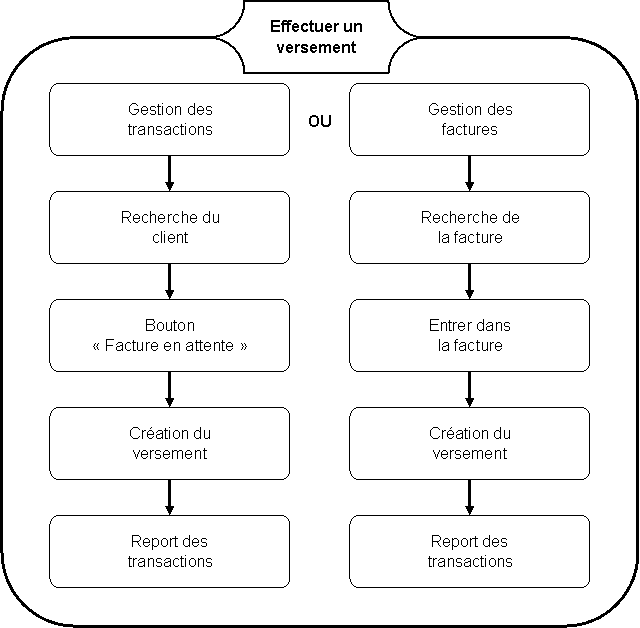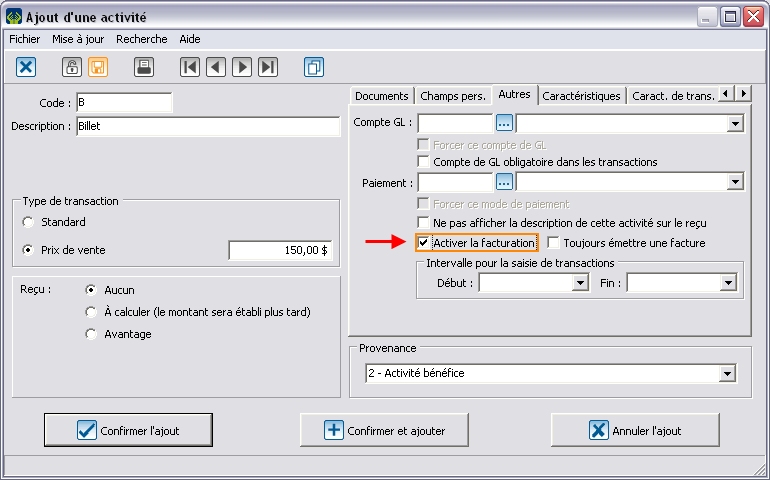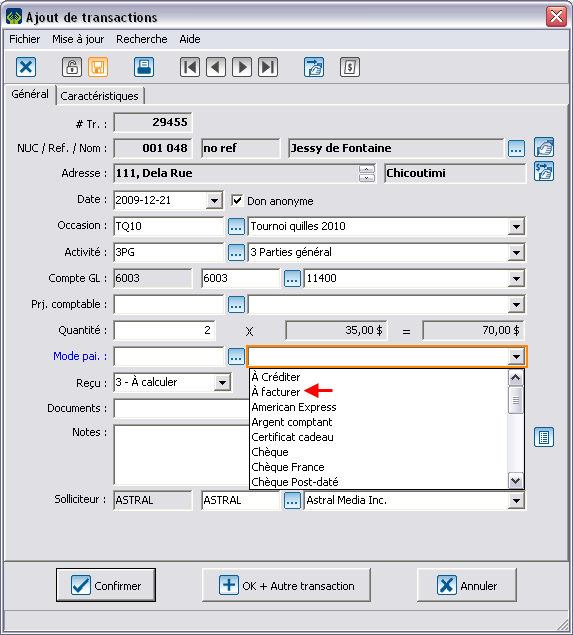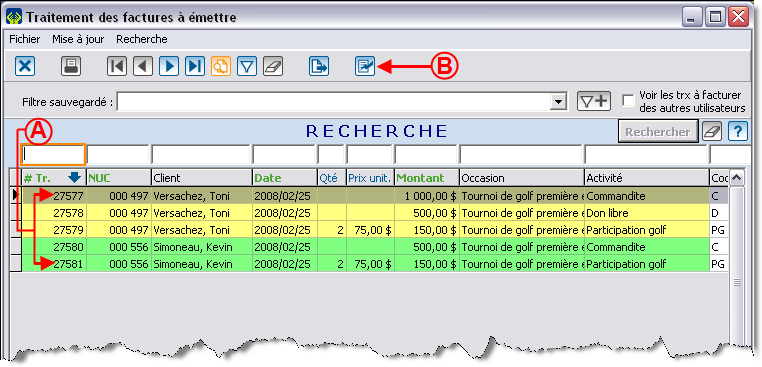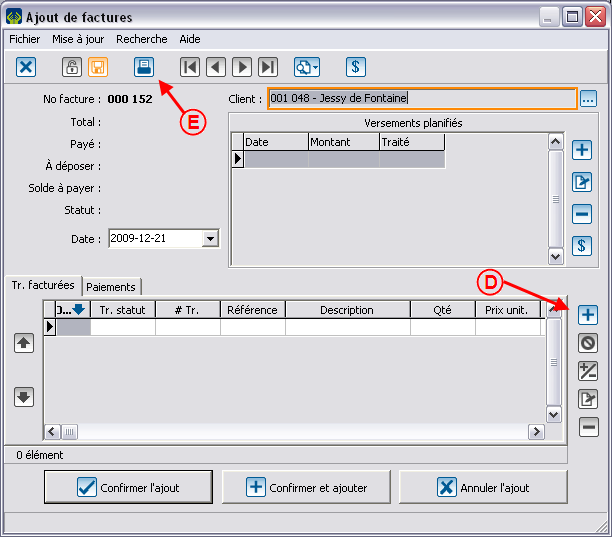ProDon:Module facturation : Différence entre versions
m |
m |
||
| Ligne 10 : | Ligne 10 : | ||
== Production d’une facture == | == Production d’une facture == | ||
| + | |||
| + | Pour produire une facture, vous devez d’abord indiquer à '''''ProDon''''' ce qui doit être facturé. Vous devez donc créer les transactions qui seront à facturer, mais pour créer ces transactions, vous devrez d’abord configurer correctement vos occasions de dons. '''2''' méthodes existent pour la production de facture. La première méthode consiste à créer des transactions puis à créer des factures en fonction des transactions saisies. L’autre option consiste à créer une facture puis à y rattacher les transactions à facturer.<br> | ||
| + | |||
| + | === Gestion des occasions et activités de dons<br> === | ||
| + | |||
| + | Si vous désirez produire des factures pour une occasion de dons, vous devrez simplement activer la possibilité de générer des factures dans les activités nécessaires. L’option « Toujours émettre une facture » fait en sorte que toutes les transactions créées dans cette activité généreront une facture. Dans le cas contraire, vous aurez le choix au cas par cas.<br> | ||
| + | |||
| + | [[Image:ProDon_Module_Facturation_003.png]]<br> | ||
| + | |||
| + | <br> | ||
| + | |||
| + | === Méthode transactions PUIS facture<br> === | ||
| + | |||
| + | Cette méthode est surtout utilisée lorsque la production de facture est traitée au cas par cas. Par exemple dans une pile de bulletins d’inscription, certains requièrent une facture et d’autre non ou encore lorsque des paiements reçus et des factures à émettre sont traités en même temps.<br> | ||
| + | |||
| + | ==== Création des transactions<br> ==== | ||
| + | |||
| + | Une fois les activités bien configurées, vous pourrez créer les transactions à facturer. Pour ce faire, suivez le processus normal d’ajout de transaction, mais choisissez le mode de paiement « ''À facturer'' ». Les transactions pour lesquelles vous avez choisi ce mode de paiement se retrouveront automatiquement dans les « ''transactions en attente'' ».<br> | ||
| + | |||
| + | [[Image:ProDon_Module_Facturation_004.png]]<br> | ||
| + | |||
| + | <br> | ||
| + | |||
| + | ==== Générer la facture<br> ==== | ||
| + | |||
| + | {| width="200" cellspacing="1" cellpadding="1" border="1" class="wikitable" | ||
| + | |- | ||
| + | | Lorsque les transactions à facturer sont créées, elles se retrouvent dans le « T''raitement des factures à émettre'' ». Vous trouverez cette gestion à partir du menu principal dans « ''Traitement'' ».<br> | ||
| + | |- | ||
| + | | [[Image:ProDon_Module_Facturation_005.png]]<br> | ||
| + | |} | ||
| + | |||
| + | <br> | ||
| + | |||
| + | {| width="200" cellspacing="1" cellpadding="1" border="1" class="wikitable" | ||
| + | |- | ||
| + | | colspan="2" | [[Image:ProDon_Module_Facturation_006.png]]<br> | ||
| + | |- | ||
| + | | width="50%" | <span style="color: rgb(255, 0, 0);">'''A'''</span> : Vous y trouverez une liste de toutes les transactions à facturer.<br> | ||
| + | | <span style="color: rgb(255, 0, 0);">'''B'''</span> : Le bouton « ''Générer les factures'' » vous permettra de créer des factures. Une seule facture sera créée par client. Dans l’exemple ci-contre, le résultat serait de deux factures concernant respectivement 3 et 2 transactions.<br> | ||
| + | |} | ||
| + | |||
| + | <br> | ||
| + | |||
| + | {| width="200" cellspacing="1" cellpadding="1" border="1" class="wikitable" | ||
| + | |- | ||
| + | | [[Image:ProDon_Module_Facturation_007.png]]<br> | ||
| + | |- | ||
| + | | Lorsque vous générez les factures, il est possible de choisir parmi les options ci-dessus.<br> | ||
| + | |} | ||
| + | |||
| + | <br> | ||
| + | |||
| + | {| width="200" cellspacing="1" cellpadding="1" border="1" class="wikitable" | ||
| + | |- | ||
| + | | [[Image:ProDon_Module_Facturation_008.png]]<br> | ||
| + | |- | ||
| + | | '''''ProDon''''' vous demandera ensuite de valider la production des factures. Si vous répondez « ''Oui'' », les numéros de facture seront attribués. Sinon, tout sera annulé.<br> | ||
| + | |} | ||
| + | |||
| + | <br> | ||
| + | |||
| + | === Méthode facture PUIS transactions<br> === | ||
| + | |||
| + | Cette méthode est généralement utilisée lorsque toute la saisie porte sur des factures à émettre.<br> | ||
| + | |||
| + | ==== Générer la facture<br> ==== | ||
| + | |||
| + | {| width="200" cellspacing="1" cellpadding="1" border="1" class="wikitable" | ||
| + | |- | ||
| + | | [[Image:ProDon_Module_Facturation_009.png]]<br> | ||
| + | |- | ||
| + | | <span style="color: rgb(255, 0, 0);">'''A'''</span> : Il est possible de créer une facture directement depuis la « ''Gestion des factures'' ». Cette fenêtre de gestion se trouve depuis le menu « ''Transactions'' » de l’écran du « ''Menu Principal'' ».<br> | ||
| + | |} | ||
| + | |||
| + | <br> | ||
| + | |||
| + | {| width="200" cellspacing="1" cellpadding="1" border="1" class="wikitable" | ||
| + | |- | ||
| + | | [[Image:ProDon_Module_Facturation_010.png]]<br> | ||
| + | |- | ||
| + | | <span style="color: rgb(255, 0, 0);">'''B'''</span> : Pour ajouter une nouvelle facture. Vous devrez ensuite choisir le client pour lequel la facture doit être créée.<br> | ||
| + | |} | ||
| + | |||
| + | <br> | ||
| + | |||
| + | {| width="200" cellspacing="1" cellpadding="1" border="1" class="wikitable" | ||
| + | |- | ||
| + | | [[Image:ProDon_Module_Facturation_011.png]]<br> | ||
| + | |- | ||
| + | | <span style="color: rgb(255, 0, 0);">'''C'''</span> : Vous devrez ensuite choisir un client pour votre facture.<br> | ||
| + | |} | ||
| + | |||
| + | <br> | ||
| + | |||
| + | {| width="200" cellspacing="1" cellpadding="1" border="1" class="wikitable" | ||
| + | |- | ||
| + | | colspan="2" | [[Image:ProDon_Module_Facturation_012.png]]<br> | ||
| + | |- | ||
| + | | width="50%" | <span style="color: rgb(255, 0, 0);">'''D'''</span> : Dans la fenêtre d’ajout de facture, il est possible d’ajouter de nouvelles transactions à la facture.<br> | ||
| + | | <span style="color: rgb(255, 0, 0);">'''E'''</span> : Lorsque toutes les transactions à facturer sont créées, il ne reste qu’à produire la facture à l’aide du rapport nommé « Facture ».<br> | ||
| + | |} | ||
| + | |||
| + | <br> | ||
== Effectuer un versement == | == Effectuer un versement == | ||
Version du 25 mai 2010 à 09:18
Sommaire
Schémas
Production d’une facture
Pour produire une facture, vous devez d’abord indiquer à ProDon ce qui doit être facturé. Vous devez donc créer les transactions qui seront à facturer, mais pour créer ces transactions, vous devrez d’abord configurer correctement vos occasions de dons. 2 méthodes existent pour la production de facture. La première méthode consiste à créer des transactions puis à créer des factures en fonction des transactions saisies. L’autre option consiste à créer une facture puis à y rattacher les transactions à facturer.
Gestion des occasions et activités de dons
Si vous désirez produire des factures pour une occasion de dons, vous devrez simplement activer la possibilité de générer des factures dans les activités nécessaires. L’option « Toujours émettre une facture » fait en sorte que toutes les transactions créées dans cette activité généreront une facture. Dans le cas contraire, vous aurez le choix au cas par cas.
Méthode transactions PUIS facture
Cette méthode est surtout utilisée lorsque la production de facture est traitée au cas par cas. Par exemple dans une pile de bulletins d’inscription, certains requièrent une facture et d’autre non ou encore lorsque des paiements reçus et des factures à émettre sont traités en même temps.
Création des transactions
Une fois les activités bien configurées, vous pourrez créer les transactions à facturer. Pour ce faire, suivez le processus normal d’ajout de transaction, mais choisissez le mode de paiement « À facturer ». Les transactions pour lesquelles vous avez choisi ce mode de paiement se retrouveront automatiquement dans les « transactions en attente ».
Générer la facture
| Lorsque les transactions à facturer sont créées, elles se retrouvent dans le « Traitement des factures à émettre ». Vous trouverez cette gestion à partir du menu principal dans « Traitement ». |
 |
 |
| Lorsque vous générez les factures, il est possible de choisir parmi les options ci-dessus. |
 |
| ProDon vous demandera ensuite de valider la production des factures. Si vous répondez « Oui », les numéros de facture seront attribués. Sinon, tout sera annulé. |
Méthode facture PUIS transactions
Cette méthode est généralement utilisée lorsque toute la saisie porte sur des factures à émettre.
Générer la facture
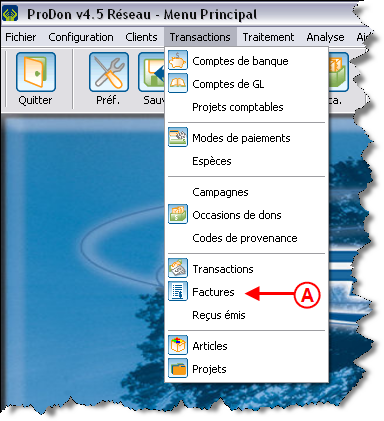 |
| A : Il est possible de créer une facture directement depuis la « Gestion des factures ». Cette fenêtre de gestion se trouve depuis le menu « Transactions » de l’écran du « Menu Principal ». |
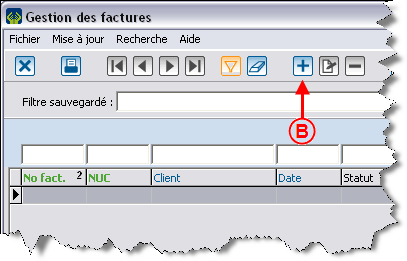 |
| B : Pour ajouter une nouvelle facture. Vous devrez ensuite choisir le client pour lequel la facture doit être créée. |
 |
| C : Vous devrez ensuite choisir un client pour votre facture. |
Effectuer un versement
Suivi
Personnalisation de la facture et résultat final
Nom du document : ProDon:Module facturation